小苹果w7家庭普通版是初级用户喜爱的小苹果w7系统。统计显示很多用户日常都碰到了小苹果w7系统创建系统恢复镜像的实操问题。面对小苹果w7系统创建系统恢复镜像这样的小问题,我们该怎么动手解决呢?不经常使用电脑的朋友对于小苹果w7系统创建系统恢复镜像的问题可能会无从下手。但对于电脑技术人员来说解决办法就很简单了:1、打开小苹果w7系统控制面板菜单,找到“系统和安全”菜单选项; 2、进入系统和安全选项中,找到 “备份和还原”点击进入设置;。看了以上操作步骤,是不是觉得很简单呢?如果你还有什么不明白的地方,可以继续学习小编下面分享给大家的关于小苹果w7系统创建系统恢复镜像的问题的具体操作步骤吧。
1、打开小苹果w7系统控制面板菜单,找到“系统和安全”菜单选项;
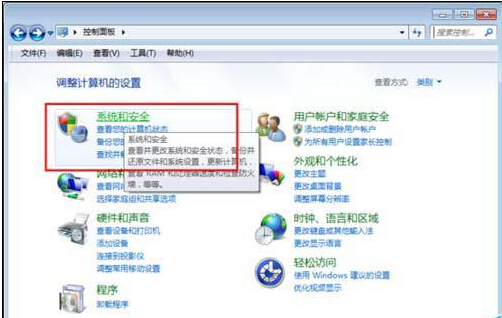
2、进入系统和安全选项中,找到 “备份和还原”点击进入设置;
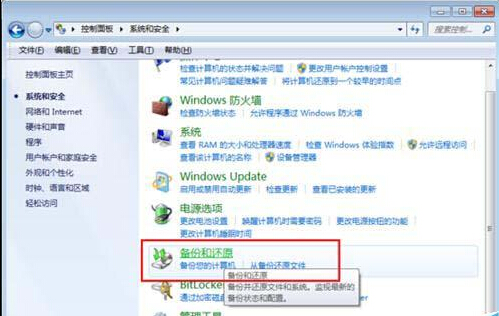
3、在“备份和还原”设置菜单中,找到“创建系统映像”开始创建;
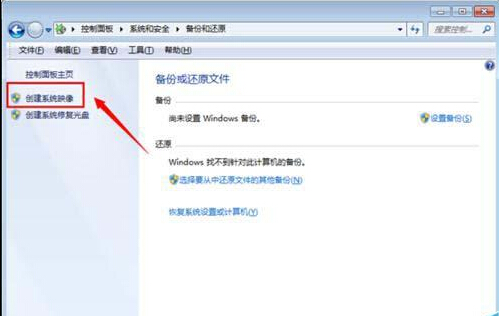
4、镜像文件保存硬盘,备份的时候选择一个备份镜像的保存路径,一般来说建议保存在最后一个分区(镜像文件的大小根据您操作系统数据和安装的软件多少来确定);
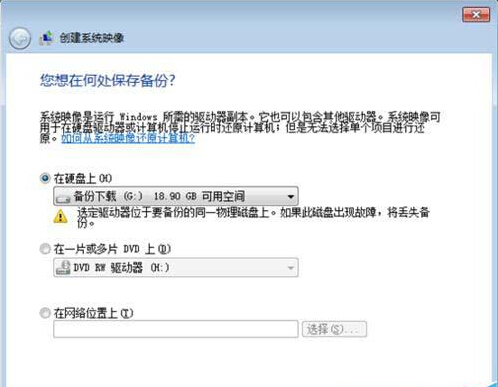
5、点击下一步之后,系统会自动计算当前备份系统需要占用多少磁盘空间。(如果空间不够肯定是不能够备份的,提示黄色感叹号);
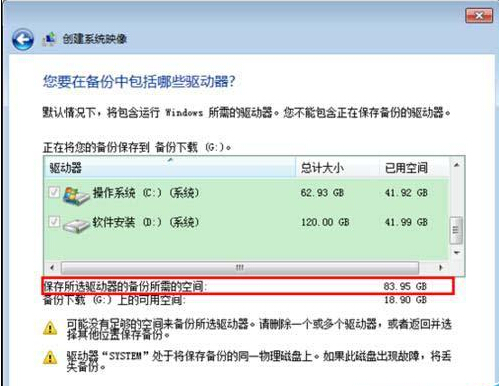
6、创建系统修复光盘。除此之外,还可以创建系统修复光盘。如果系统有问题可以通过这个光盘引导;
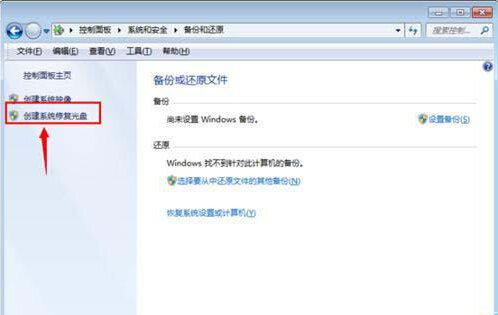
7、创建系统修复光盘需要放入刻录的光盘,由于数据比较多建议用dVd光盘。
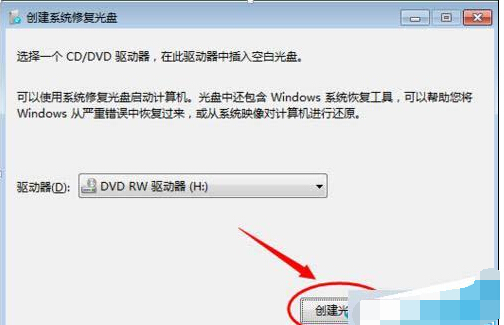
上述小编介绍就是小苹果w7系统创建系统恢复镜像的详细步骤,其实操作方法还是比较简单的,只要一步一步设置即可,有需要的用户可参考体验。

